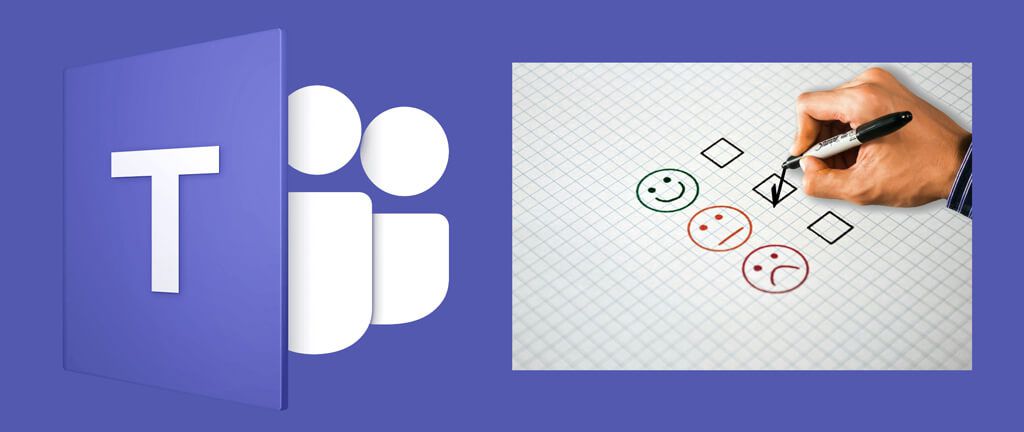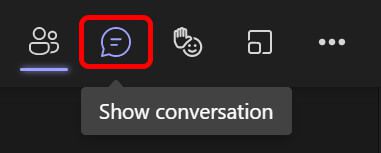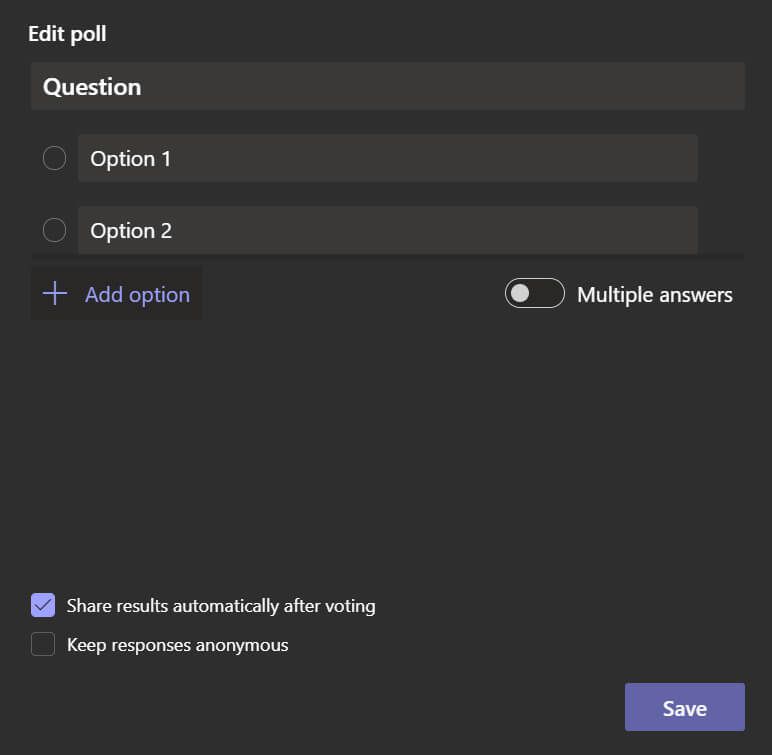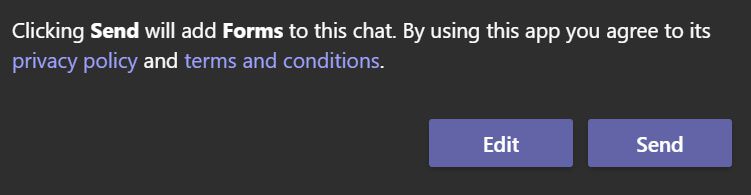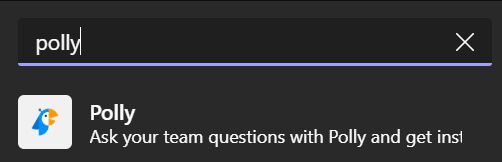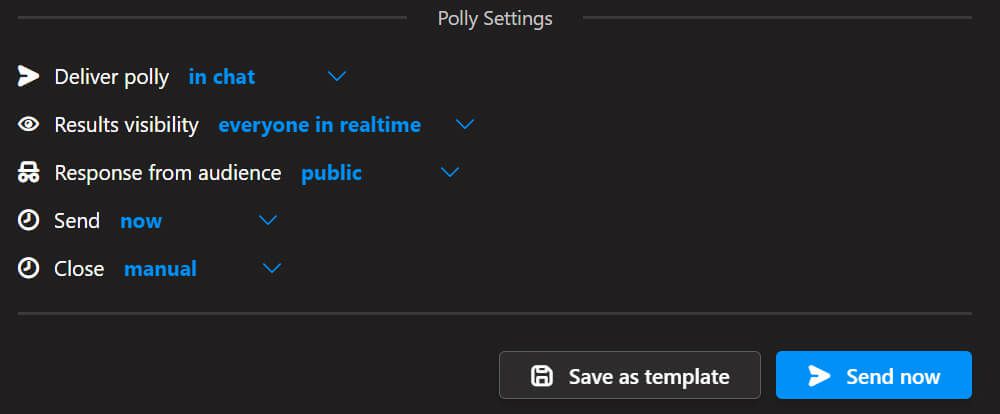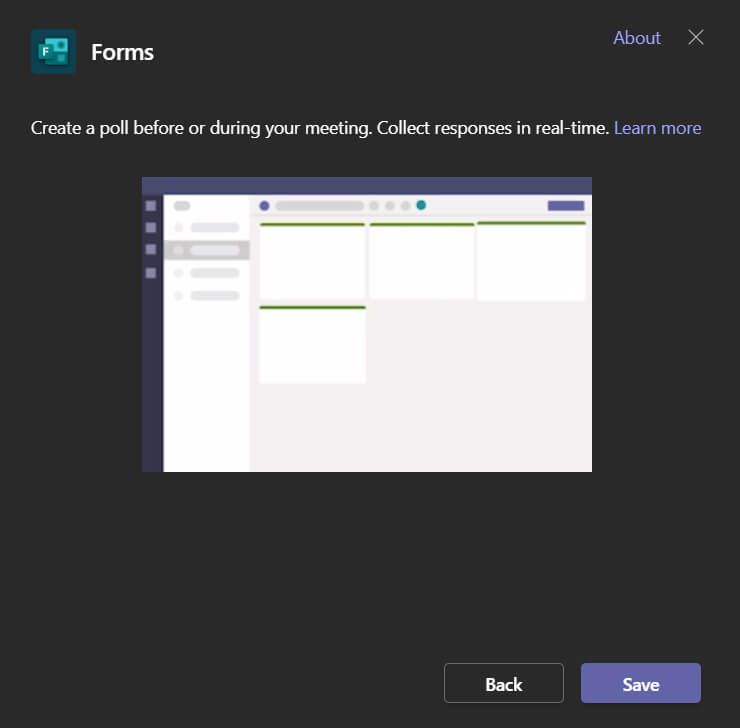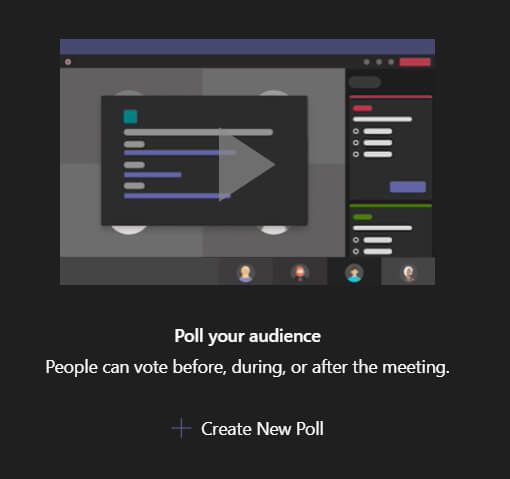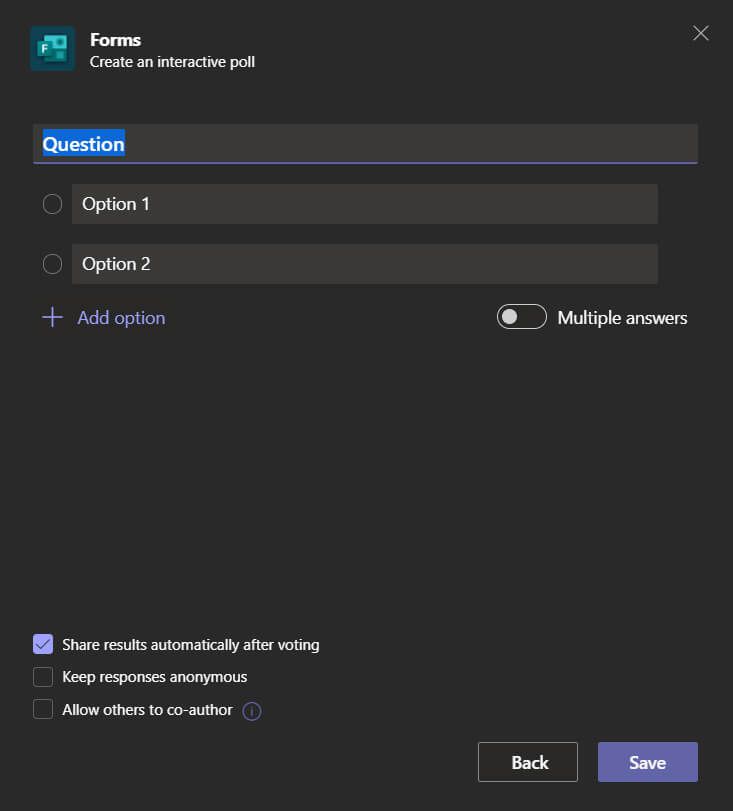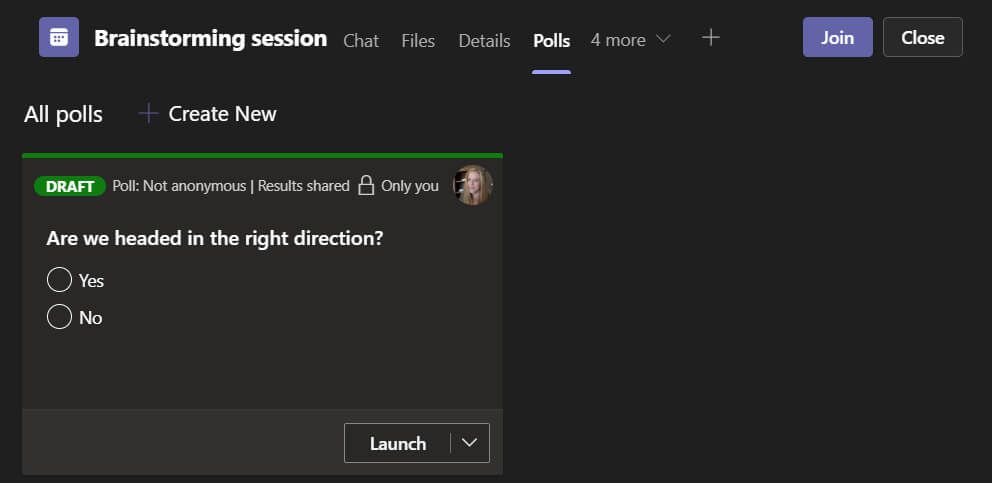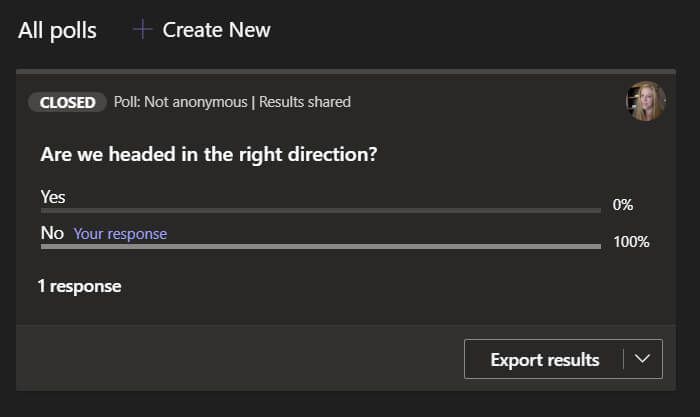L'appel à main levée lors d'une réunion en personne est un moyen simple et rapide d'évaluer le sentiment de la salle. Ce n'est pas parce que tous vos les réunions sont en ligne maintenant que vous ne pouvez pas accomplir la même chose.
Il existe de nombreuses façons de lancer un sondage pendant un réunion sur Microsoft Teams. Nous vous guiderons à travers quelques options différentes de la façon d'exécuter un sondage Microsoft Teams sans jamais laisser Microsoft Teams partager des sondages créés sur des sites Web de sondage externes.
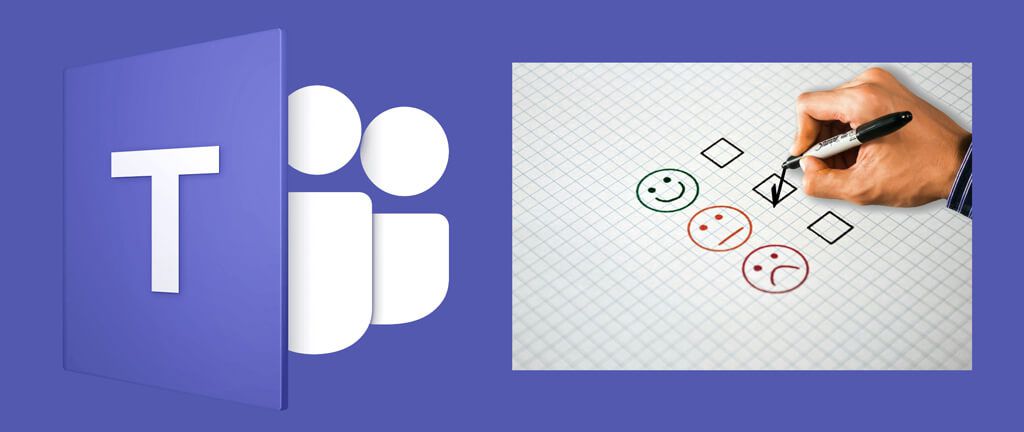
Façons de sonder les participants à une réunion Microsoft Teams
Il y a quelques éléments à considérer lors du choix de la méthode à utiliser. à utiliser lors de l'exécution d'un sondage dans une réunion Microsoft Teams.
Le contenudu sondage doit-il apparaître dans le panneau de discussion Teams ?
Est-il acceptable que les participants soient tenus de suivre un lien dans afin de répondre au sondage ?
Voulez-vous que les personnes que vous interrogez puissent rester anonymes ?
Les résultats du sondage doivent-ils être instantanément accessibles aux participants ?
Nous examinerons différentes options et soulignerons les avantages et les inconvénients de chacune.
Option 1 : Créer un sondage rapide à l'aide de l'application Microsoft Forms pour les équipes
Si vous êtes déjà en réunion, Microsoft Teams vous permet de créer un sondage à la volée. Suivez les étapes ci-dessous pour créer rapidement un sondage et le publier sur le chat de la réunion.
Tout d'abord, sélectionnez l'icône Afficher la conversationpour afficher le panneau de discussion de la réunion.
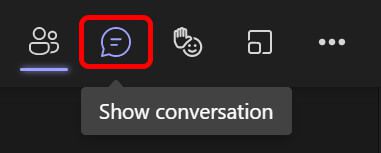
Ensuite, sélectionnez les trois points en bas du panneau de discussion et choisissez Extensions de messagerie.

Recherchez Formsdans Trouver une application.

Sélectionnez Formulaireset sélectionnez Ajouterbouton.
Vous serez automatiquement invité à ajouter un nouveau sondage. Ajoutez une question et des options de réponse.
Si vous souhaitez partager les résultats automatiquement et/ou garder les réponses anonymes, cochez ces cases.
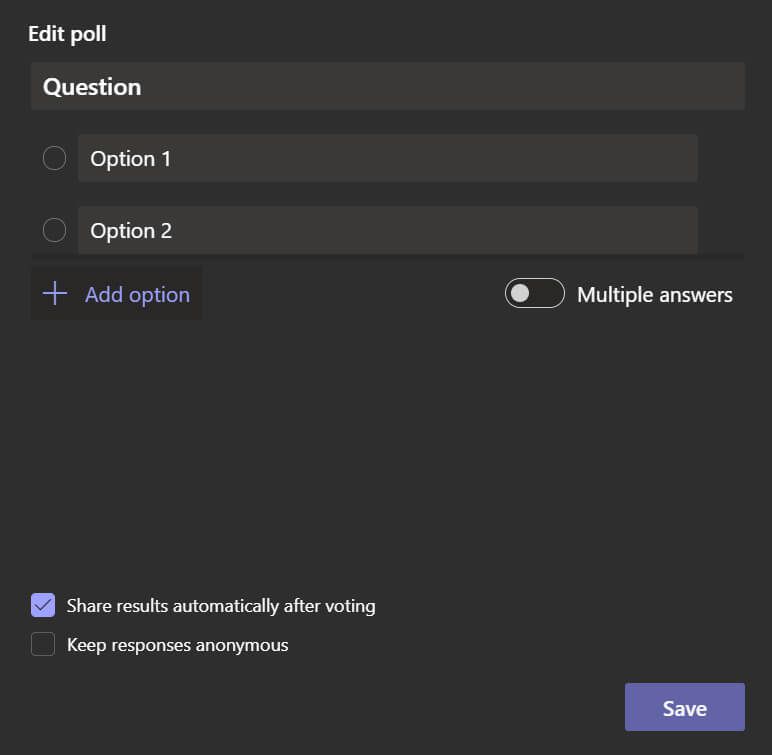
Sélectionnez le bouton Enregistrer. Vous verrez un aperçu de votre sondage.
À partir de là, vous pouvez choisir de revenir en arrière et Modifierle sondage ou Envoyerà la réunion chat.
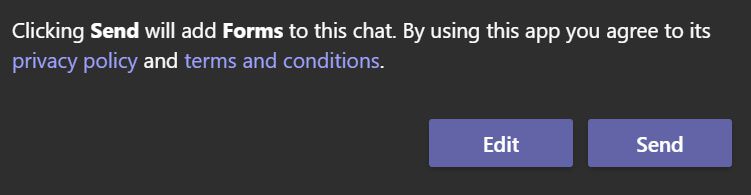
Si vous sélectionnez Envoyer, le sondage apparaîtra dans le panneau de chat, et les participants à la réunion pourront répondre.

Cette méthode est idéale pour créer un sondage Microsoft Teams simple à la dernière minute. Un inconvénient est que si votre discussion de réunion est particulièrement active, le sondage peut se perdre dans le panneau de discussion lorsque les messages plus anciens défilent hors de la vue.
Option deux : utilisez le complément Polly pour les équipes Microsoft
Polly est une autre façon d'ajouter un sondage à une réunion Microsoft Teams. Semblable à Forms, Polly est une extension de messagerie que vous pouvez ajouter à une réunion ou un chat Teams. Il a de nombreuses fonctionnalités et options parmi lesquelles choisir. Vous pouvez interroger gratuitement un nombre limité de personnes, et vous pouvez mettre à niveau votre compte Polly si vous avez des besoins au-delà de cela.
Sélectionnez les trois points en bas du panneau de discussion et choisissez Extensions de messagerie.
Recherchez Pollydans la zone Champ de recherche d'une application.
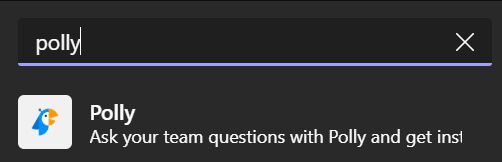
Sélectionnez l'application Polly, puis sélectionnez Ajouter bouton pour installer Polly.
Choisissez un type de Polly. Il existe plusieurs options telles que Question, Quiz et Q&A. Nous utiliserons le type Question.

Les questions peuvent être à choix multiples, ouvertes , ou une note. Polly propose également des options permettant d'autoriser des votes multiples, permettant aux participants d'ajouter des choix, et la possibilité pour les participants d'ajouter des commentaires. Activez ces options en conséquence.
Faites défiler vers le bas pour des paramètres supplémentaires pour votre Polly. Le sondage peut être diffusé dans le chat de la réunion ou dans un message direct à chaque participant. Les résultats peuvent être visibles par tout le monde en temps réel, après la clôture du sondage, ou masqués pour les participants. Vous pouvez également choisir d'envoyer le sondage aux participants immédiatement ou de le programmer. Enfin, vous pouvez choisir de fermer manuellement le sondage ou de configurer Polly pour qu'il ferme le sondage après une certaine période allant de cinq minutes à trois mois.
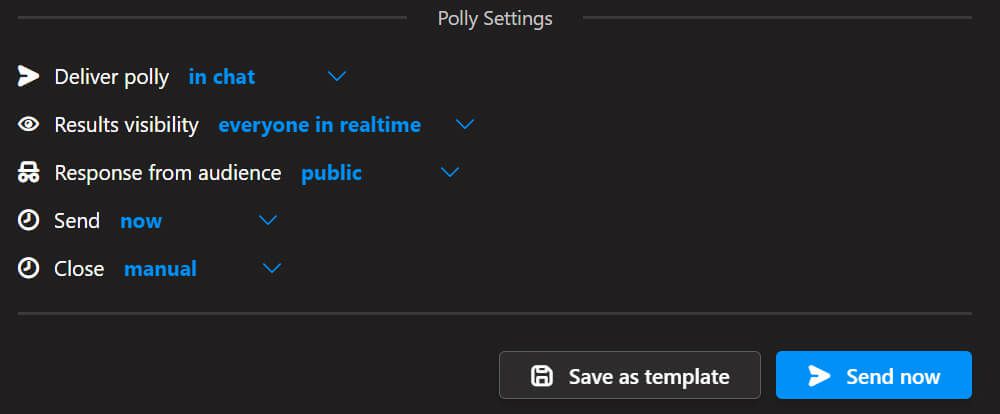
Lorsque vous êtes prêt, sélectionnez le bouton Envoyer maintenant.
Comme vous pouvez le voir, Polly propose de nombreuses fonctionnalités et paramètres, ce qui en fait un excellent choix pour effectuer un sondage lors d'une réunion Microsoft Teams. Vous pouvez également enregistrer votre sondage Microsoft Teams en tant que modèle, ce qui facilitera et accélérera la création de sondages à l'avenir.
Option trois : créer un sondage Microsoft Forms à l'avance
Si vous savez déjà que vous allez vouloir sonder les participants lors d'une prochaine réunion, vous pouvez créer un sondage Microsoft Forms à l'avance. Pour créer un sondage Forms avant le début de votre réunion, procédez comme suit.
Sélectionnez le Calendrierdans Microsoft Teams.
Double-cliquez sur le réunion à laquelle vous souhaitez ajouter un sondage.
Sélectionnez l'icône + Ajouter un ongleten haut de l'écran.
Recherchez Formulaireset sélectionnez l'application Forms.
Sélectionnez le bouton Ajouter.

Sélectionnez le bouton Enregistrer.
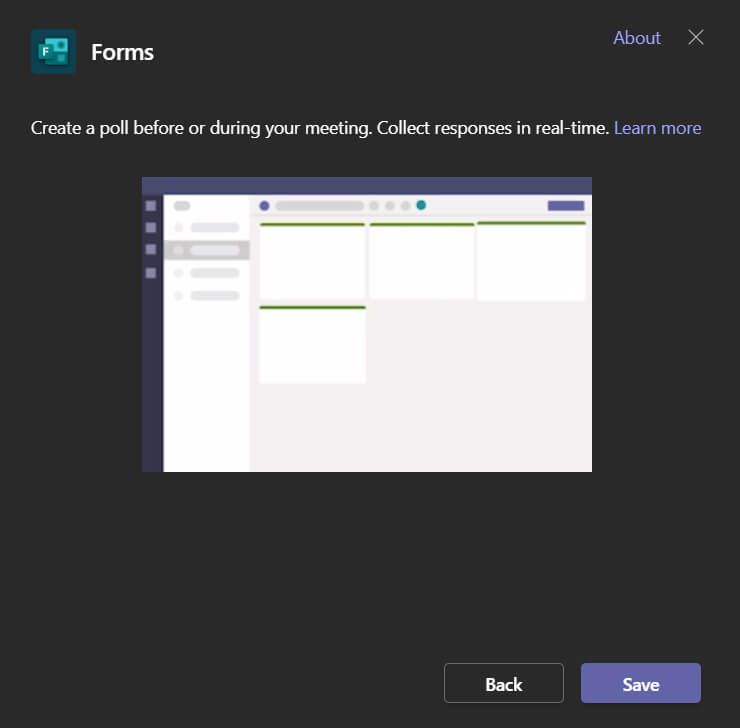
Vous serez maintenant dans un nouvel onglet Sondages. C'est ici que vous pouvez créer un sondage avant votre réunion. Sélectionnez Créer un nouveau sondage.
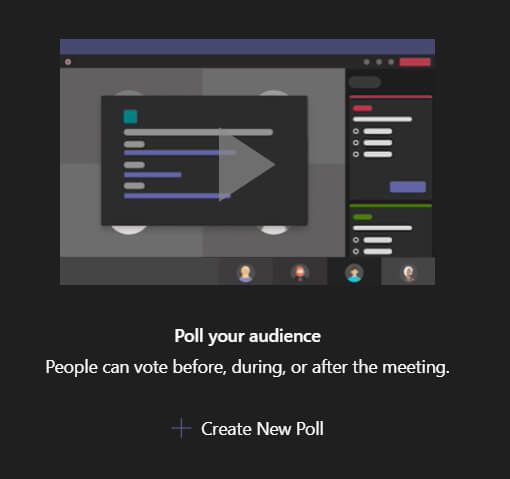
Choisissez entre créer un nouveau sondage ou un nouveau quiz.

Ajoutez vos questions, réponses et paramètres de sondage. Une fois que vous êtes prêt, sélectionnez le bouton Enregistrer.
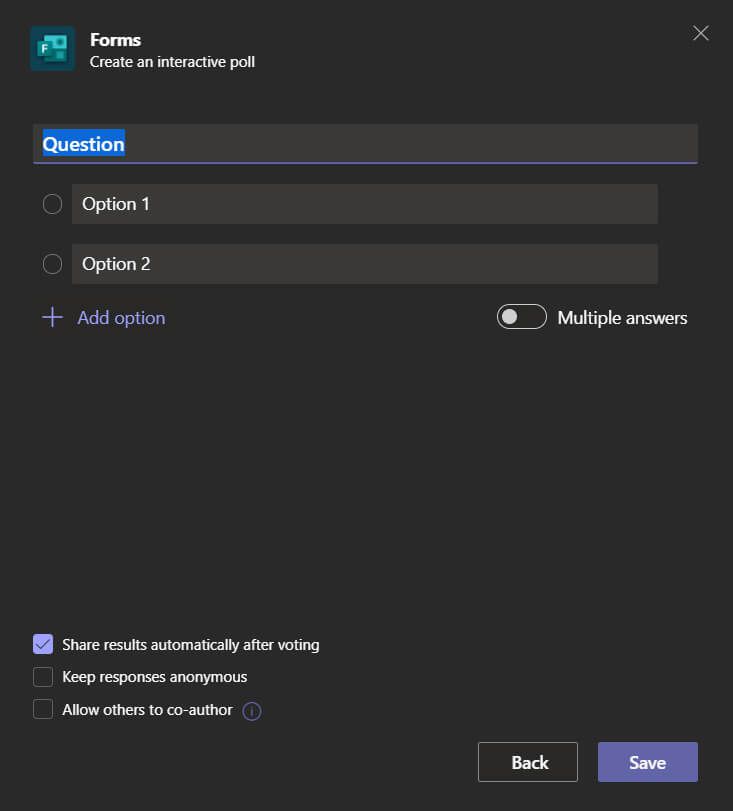
Pendant la réunion, accédez à tous les sondages que vous avez créés à l'avance via l'onglet Sondages. Chaque sondage aura un bouton Lancerque vous pouvez sélectionner quand il est temps de lancer le sondage. Le sondage apparaîtra sous forme de fenêtre contextuelle dans le chat de la réunion.
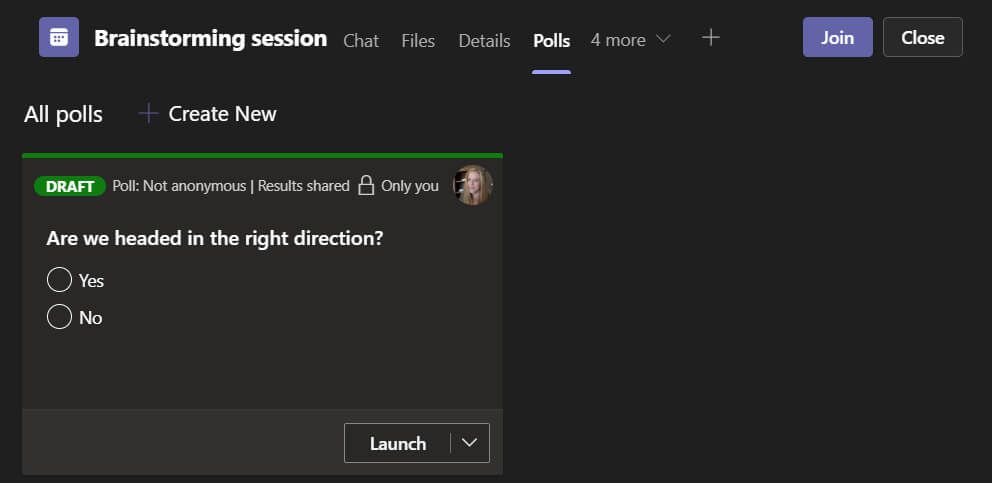
Pour afficher les résultats du sondage, visitez l'onglet Sondages. Vous pouvez choisir d'Exporter les résultats. Les résultats seront téléchargés localement sous forme de feuille de calcul Excel.
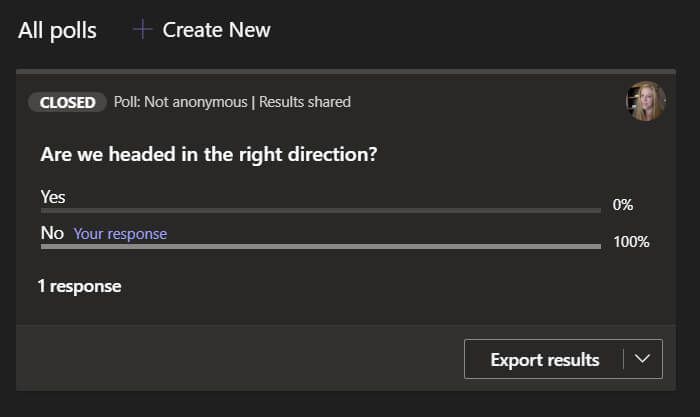
Lors de nos tests de cette méthode, nous avons supposé que nous serions en mesure de nous connecter à formulaires.microsoft.com et consultez les résultats de ce sondage Microsoft Teams. Bizarrement, ce n'était pas le cas. Gardez cela à l'esprit.
Option quatre : Lien vers d'autres services de sondage
Notre dernière suggestion pour exécuter un sondage Microsoft Teams lors d'une réunion consiste à créer le sondage à l'aide de l'un des différents sondages. outils là-bas. Vous pouvez publier un lien vers votre sondage dans le chat de la réunion. Singe d'enquête, Formulaires Google, Strawpoll et Mentimeter sont de bonnes options pour créer des sondages.
Articles Similaires: